一、打开智能笔划,点输入法状态条上的“设置按钮”。如下图所示:
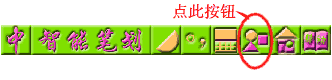
二、在出现的菜单中点“自定义键盘”。如下图所示:
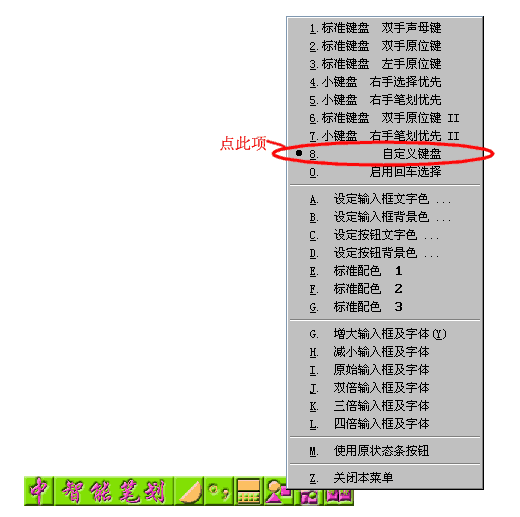
三、弹出智能笔划自定键盘设置界面。如下图所示:
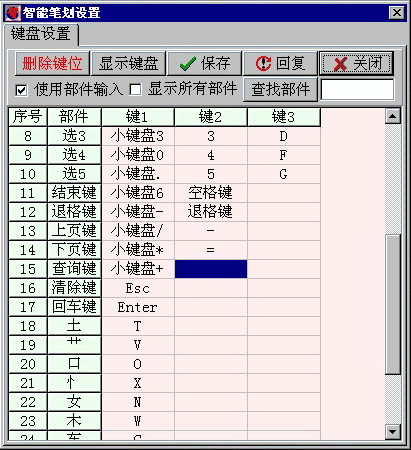 |
先点“显示键盘”按钮,显示出用户自定义键盘图(如后面所示)。可以直观地看到部件排在哪个键上。
左图的部件表在原有的基本笔划和功能键后面增加了常用汉字部件。部件按笔划顺序排列。
指定键位的方法:先点中要指定的格子,再按键盘上相应键。此时键盘图也自动随之更新。
比如:要指定“乙”的“第2个键位”是“小键盘5”,先点中“乙”这行的第2个空白格子,然后按一下小键盘的5键(注意:此时小键盘的Numlock灯需亮着)。
指定部件的键位和笔划类似。例如:要把部件“土”排在“T”键上,先要在部件表中找到部件“土”,再点“土”所在行的第1个空白格子然后按“T”键即可。(通常,部件只指定键1。)
由于部件数较多,若翻页查找困难,可在“查找部件”按钮右边的输入框里输入要找的部件,再点“查找部件”按钮。如果提示找不到,请勾上“显示所有部件”,然后再点“查找部件”按钮。找到后,“虚线框”会停在该部件所在行。(勾上“显示所有部件”后,仍找不到的部件,还没收入,不能使用。) |
删除键位的方法:先点中要删除的格子,点“删除键位”按钮或者按“Delete”键即可。
注:“Insert”“Delete”“Home”“End”“PageUp”“PageDown”“←”“→”“↑”“↓”等键因为在编辑时要使用,所以要指定这些键位时需先按住“Shift”。如:指定向上翻页为“PageUp”,先要按住“Shift”,再按“PageUp”。
保存及回复的方法:设置完毕后,可点“保存”按钮,输入文件名称,再按回车或点文件名右侧“保存”按钮,即可保存设置方案到该文件中。如果日后,键盘设置被错误改动,需要回复,就可以点“回复”按钮,再选择该文件打开,即可回复。
鼠标点入的方法:关闭键盘设置窗后,自定义键盘可留着,用鼠标点击输入,如下图所示:

注意:1、输入时先要鼠标点击文字编辑区域,以确保键盘输入焦点在文字编辑区,并且要打开智能笔划输入法。仅仅有自定义键盘是无法输入的。
2、如果智能笔划设为中文状态,鼠标点入为汉字笔划、部件。如果智能笔划设为英文状态,鼠标点入的也为英文、数字及符号。
四、为了方便用户,我们设计了几种方案,供大家选用,也可在此基础上加工修改。
1、双笔组合方案:基本设想为:把“一一”“一丨”等25个双笔组合按从左到右依次放在字母键上。用12345做选择键。这方案打一个键相当于两个笔划,如果能适应这种打法,可以成倍提高输入速度。在空余键位上还可排些常用部件。小键盘可以放任何一种单笔输入方案。键盘图入:

要用此方案,先点此处下载文件,将“001.dat”文件保存到“C:\008008\键盘备份”目录下。然后,在智能笔划设置中点“回复”,选“001.dat”文件,打开即可。
2、声母键方案:基本设想为:按拼音声母排列笔划和部件,对于拼音还可以的人而言,这种排法直观好记。键盘图入:

要用此方案,先点此处下载文件,将“002.dat”文件保存到“C:\008008\键盘备份”目录下。然后,在智能笔划设置中点“回复”,选“002.dat”文件,打开即可。
3、声母键方案:

要用此方案,先点此处下载文件,将“003.dat”文件保存到“C:\008008\键盘备份”目录下。然后,在智能笔划设置中点“回复”,选“003.dat”文件,打开即可。
4、原位键方案:

要用此方案,先点此处下载文件,将“004.dat”文件保存到“C:\008008\键盘备份”目录下。然后,在智能笔划设置中点“回复”,选“004.dat”文件,打开即可。
五、指定键位注意事项:
1、 指定的键位不能重复。比如:指定“丿”在“3”键上,就不能再指定“口”在“3”键上。
2、 清除键和回车键,请设为“Esc”和“Enter”,不要改变。设为其他键则无效。
3、 尽量不要使用F1-F12等特殊功能键,以免影响应用程序的功能。
|